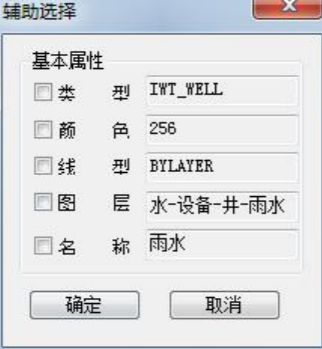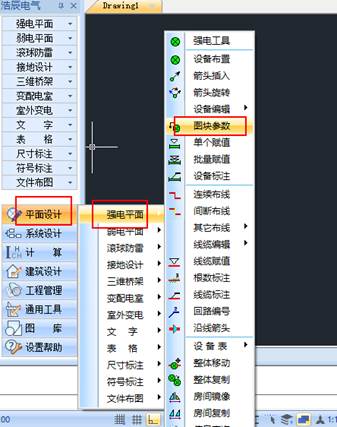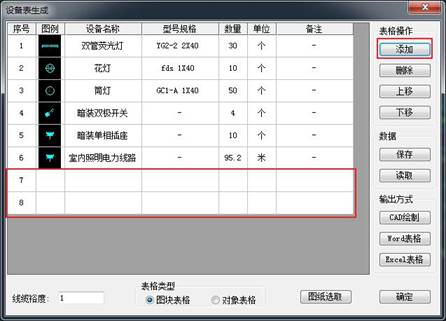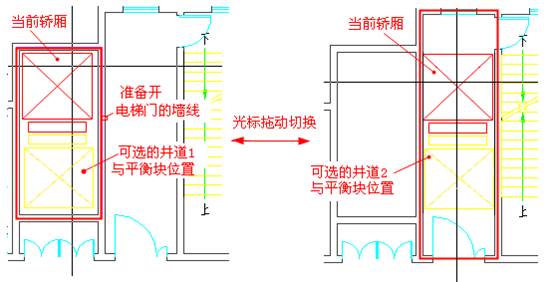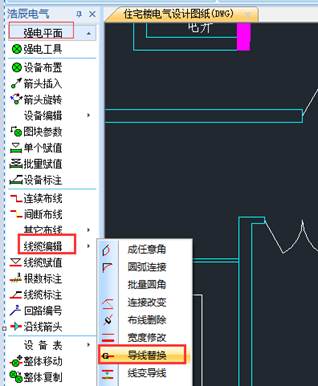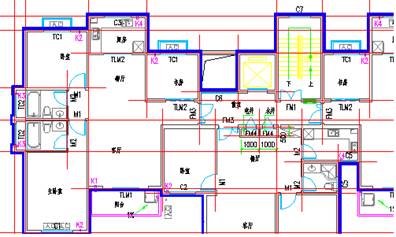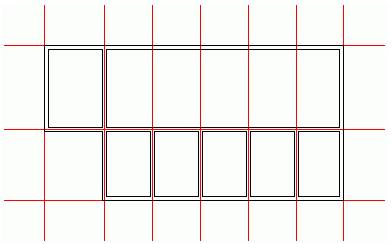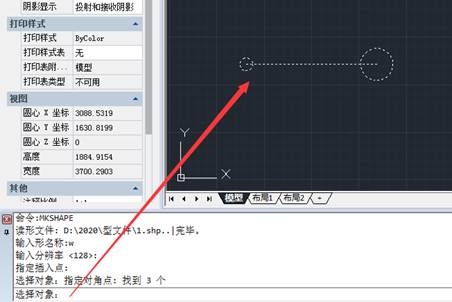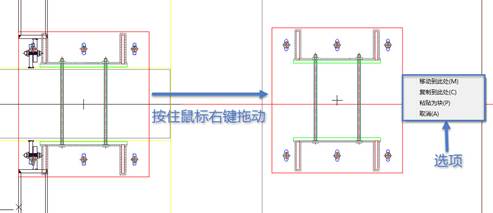因為
CAD制圖軟件是一款比較復雜的繪圖軟件,涉及到的功能也比較多,所以在CAD軟件繪圖的時候我們需要使用一些技巧,以便于能夠更快速的繪圖,下面我們就來介紹一下CAD繪圖的技巧。
一、“↑”、“↓”鍵的使用
大家都知道在DOS中上、下箭頭鍵的作用,如果運行了DOSKEY則它能記住你輸入的每一條命令,再次使用相同的命令時用不著再敲一遍,用上、下箭頭鍵選擇即可。在浩辰CAD中也同樣可以用上、下箭頭鍵選擇以前鍵入的命令。
這在輸入文本時最為有用,無論是TEXT或DTEXT命令,均可在輸入文字時使用上、下箭頭鍵來減少命令的輸入量。當然,浩辰CAD記錄的行數是有限的,但可通過設置來加大它的記錄量,步驟是選取[Tools(工具)]→[Preferences...(參數選擇)]→[Display(顯示)],在[Text window parameters(文字窗口參數)]框中的第二行“Number of line of text in text windows to keep in memory”(在內存中保留文字窗口的文字行數)即為設置記錄的行數,輸入的數值越大則記錄的越多,但如果機器內存少,那么還是少設置一些為妙,以免出意外,它的值在25和2048之間,本人的機器為128M內存,已將此值設為2048,倒也沒出差錯,大家可以根據自己的計算機多試幾次,找到合適的數值。
為了所選擇的命令都是有效的,在使用浩辰CAD時應盡量減少從鍵盤輸入重復及無意義的命令,比如層對話框的調入和Undo命令的使用,能調用菜單最好調用菜單。
二、“!”鍵的使用
“!”鍵也有用?是的,下面我來具體講個例子來介紹它的用法。
假設屏幕上有一條已知長度的線(指單線、多義線,未知長度當然也可以),且與水平方向有一定的角度,要求將它縮短一定的長度且方向不變,我想每個CAD使用人員都會有自己的方法(您不會要旋轉坐標系吧?),但我想所用命令都不會少于三條,而用“!”作為輔助命令則用一條命令即可,操作過程如下:
在“Command:”狀態下,直接選取該線,使其夾點出現,將光標移動到要縮短的一端并激活該夾點,使這條線變為可拉伸的皮筋線,將光標按該線的方向移動,使皮筋線和原線段重合,移動的距離沒有限制,有人覺得移動的方向不能和原來一樣那么就用輔助點捕捉命令,在屏幕提示后輸入“near”并按空格鍵,這時屏幕上會有提示以捕捉到原來線段上的某一點,此時在“near to”的提示后輸入“!XX”(XX為具體數值)后回車,該線的長度就改變了。怎么樣!不信的話就在此命令執行前后用list命令看看此線段的長度。
三、找回字體
用浩辰CAD畫圖的人最煩的就是從別處拷來的圖在本機找不到相應的字體,從而出現各式各樣的亂碼,造成找不到字體的原因是別人使用的字體存放位置和自己機器中的位置不一樣,一般的解決辦法是重新定義,但有時這種辦法并不總是有效,并且在此過程中還可能造成意外錯誤而使浩辰CAD崩潰,更可能造成圖形文件被毀。
本人在一次偶然的機會中用另外一條浩辰CAD命令達到了一舉兩得的目的,即用修復(recover)命令。先運行浩辰CAD,選取文件菜單中的“recover”命令,選取要處理的圖形,進行修復,在修復過程中會出現要求選取字體的對話框,此時即可點取正確的字體文件以重新定義,修復完畢后文字即可正常顯示。有一點我要提醒大家,如果圖形文件使用的中文是非GB編碼的字體文件,則你要有相應的字體文件才可正常顯示出文字。
四、十字光標尺寸改變
---- 工程圖繪制時,要按投影規律繪圖。為了便于“長對正,高平齊,寬相等”,繪圖時,可調整十字光標尺寸。即用options命令或選擇下拉菜單 Tools(工具)/ Options(系統配置),打開Options 對話框,找到Display(顯示)選項卡,通過修改Crosshair Size(十字光標大小)區中的光標與屏幕大小的百分比或拖動滑塊,可改變缺省值5%,使繪圖窗口十字光標尺寸變大。
五、畫粗實線
技術制圖國家標準對機械圖樣中的線型有規定。用CAD畫粗實線有多種辦法,最簡便的辦法是使用lweight命令。此命令可在命令行直接鍵入,或選擇下拉菜單Format(格式)/Lineweight(線寬),在出現的對話框中,設置所需線寬,缺省線寬為0.25mm,并可用滑塊調整屏幕上線寬顯示比例,該命令為透明命令。
也可單擊對象屬性工具欄工具圖標layers,在圖層特性管理對話框中如同設置顏色、線型一樣來設置線寬。因此在繪圖儀出圖時,不用再調整筆寬或線寬。
CAD制圖軟件因為功能比較復雜,所以這些技巧還是比較有必要了解的,這些技巧可以比較簡單和快速的繪圖,節省時間和提高效率。